Dynamic Host Configuration Protocol () is de configuratie van uw Internet Protocol (IP)-adres, subnetmasker, DNS-servers, domeinnaam achtervoegsel en ongeveer 200 andere mogelijke opties om automatisch laat uw computer communiceren met een netwerk via een server of router. Het klinkt ingewikkeld, maar eenmaal ingesteld, kan het maken verbinding met een netwerk veel eenvoudiger.
Stappen
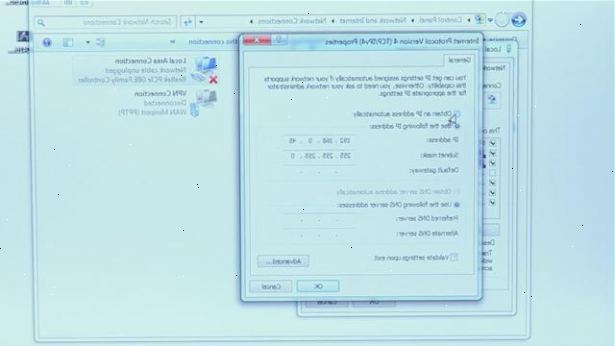
- 1Log in op Windows XP met beheerdersrechten. Dit maakt het opzetten van het netwerk voor u en andere gebruikers, makkelijker als je alle nodige wijzigingen in de instellingen kan maken.
- 2Kijk voor de netwerkomgeving of mijn netwerk plaatsen pictogram op uw bureaublad. Als het er niet is, probeer je Start Menu.
- 3Klik met de rechtermuisknop netwerkomgeving / mijn plaatsen netwerkpictogram. Een drop-down menu zal verschijnen.
- 4Kies de optie "eigenschappen", meestal vinden aan de onderkant van het menu.
- 5Zoek naar een pictogram met de naam "LAN-verbinding". Het pictogram ziet eruit als een paar van de computer aangesloten via een link. Dubbelklik op dit pictogram.
- 6Klik op het tabblad "algemeen", indien dit nog niet is geselecteerd. U krijgt een lijst met protocollen keuze van vorm te zien.
- 7Scroll naar beneden en kies Internet-protocol (TCP / IP), en klik vervolgens op de knop met de naam "eigenschappen".
- 8Nogmaals, klikt u op het tabblad "algemeen", het is het niet alreay geselecteerd. Ziet u twee keuzes:
- "Een IP-adres automatisch verkrijgen"
- "Gebruik het volgende IP-adres..."
- "Een IP-adres automatisch verkrijgen"
- 9Kies optie 1.
- 10Je hebt effectief geconfigureerde DHCP voor uw PC. Wanneer uw computer het IP-adres, het zal ook DNS-server automatisch informatie te verkrijgen. Deze wordt verstrekt door uw DHCP-server.
Tips
- Zorg ervoor dat u direct verbonden met een router, switch of hub.
- Zorg ervoor dat het Link-lampje brandt. (Kleine groene licht waar de kabel wordt aangesloten op de computer)
- Zorg ervoor dat uw NIC (netwerkkaart) goed werkt.
- Als u bent aangesloten op een LAN, zorg ervoor dat u een router die adressen weg te geven, omdat het adres zal worden verkregen door de pc uit de router.
- Als je een server op het LAN, zoals Windows 2000 of 2003, zorg ervoor dat de server is geconfigureerd DHCP ingeschakeld ook.
